
どうも、『おへや』の管理人おきくです。
本日はエックスサーバー高速化3つめ!
最後の設定ですね。
【ブラウザキャッシュ設定】編です。
前回と同様、数クリックですのでササッと手続きしてしまいましょう。
他の2つの設定は終わりましたか?
<サーバー高速化の説明と【Xアクセラレーター】設定その1はこちらです>
初心者でも数クリックでエックスサーバーの高速化【Xアクセラレータ】編
<サーバー高速化【mod_pagespeed設定】その2はこちらです>
初心者でも数クリックでサーバーの高速化【mod_pagespeed設定】編
エックスサーバーには現在3つの高速化設定があり、どれも無料で使用することが出来ますので嬉しいですね。
ではでは
レンタルサーバーの高速化設定をして表示される速度を上げる方法その3!
【ブラウザキャッシュ設定】編 行ってみましょ~!!

エックスサーバー機能の【ブラウザキャッシュ設定】とは
最初に『キャッシュ』というのは、自身のパソコンへ一時的に記憶する機能の事です。
このパソコンの記憶領域であるキャッシュを利用して、再び訪問された時に、すばやくWEBページ(ブログ)を表示させる事ができるようになります。
【ブラウザキャッシュ設定】とは?
1,あなたがWEBページへ訪問した時に、自身のパソコンにキャッシュデータ(画像などのデータ)が記憶される
![]() 2,再び同じWEBページへ訪問した時、自身のパソコンに記憶されたデータを利用して、素早く表示させる事ができる
2,再び同じWEBページへ訪問した時、自身のパソコンに記憶されたデータを利用して、素早く表示させる事ができる
(※本来なら毎回サーバーから情報を引っ張ってくる)
![]() 3,表示速度が早くなる
3,表示速度が早くなる
PCに記憶されたデータを表示する分、サイトが素早く表示されるので、訪問者のストレスも軽減されます。
『ブラウザキャッシュ設定』は【Expiresヘッダ設定】とも言われています。
※下記の注意事項がありますが、何か不都合が起きたときは設定を『OFF』に戻す事ができます。
本機能の利用において、下記のような点にご注意ください。
- キャッシュしたデータを読み込むため、CSSファイル、JavaScriptファイル、画像ファイルなど対象データの更新がすぐに反映されない可能性があります。
その場合は、ブラウザ上のキャッシュデータを削除してご確認ください。- ブラウザ上のキャッシュデータを利用する性質上、サーバーへのアクセス回数が減るため、アクセス解析などにおいてヒット数が減少する可能性があります。
- ブラウザやサーバーコンテンツの内容によっては、Webサイトの表示が崩れるなど、 異なる動作となる場合が稀にあります。
- 設定の変更からサーバーに設定が反映されるまで最大15分程度かかります。
【ブラウザキャッシュ】機能の設定方法
前回の続きの方は、左上の【ServerPanel】をクリックするとサーバーパネルのトップページになります。

①エックスサーバーにログインし、『サーバーパネル』画面へ
②【高速化】項目の『ブラウザキャッシュ設定』をクリックする
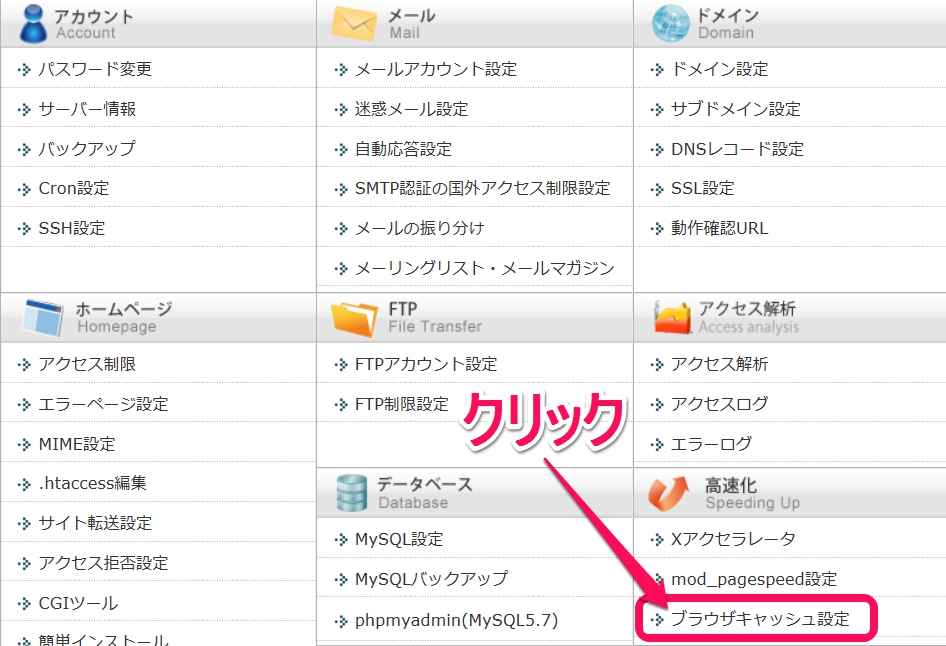
③設定するドメインの右側の『選択する』をクリック
![]()
④変更後の設定が【ON[静的ファイル]】になっている事を確認し『設定変更』をクリックする
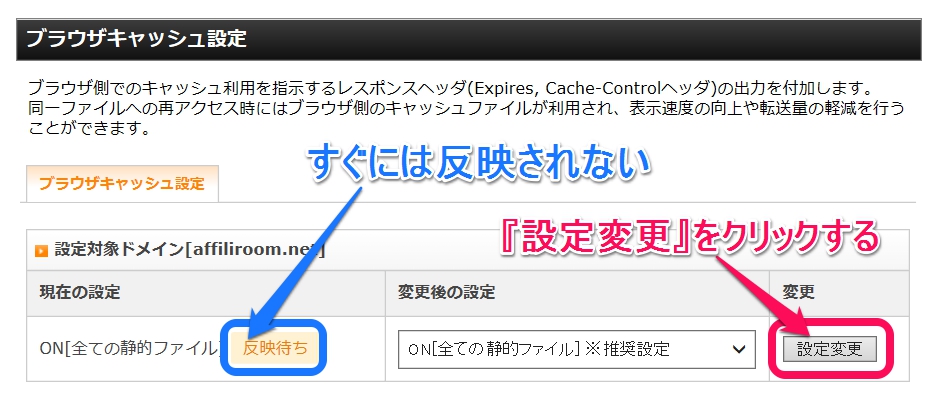
⑤『ブラウザキャッシュ設定の変更が完了しました。』と表示される
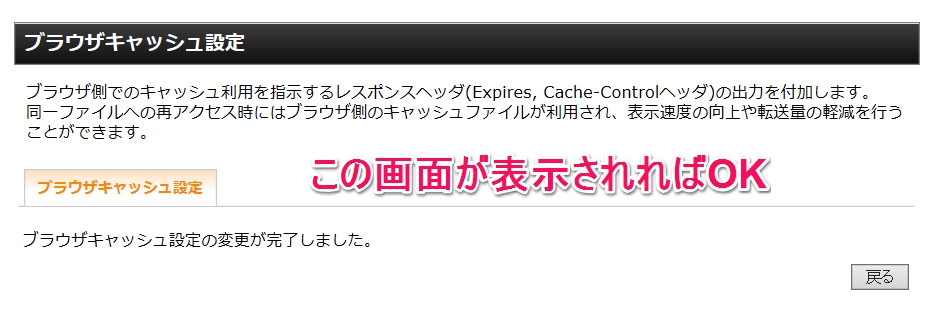
⑥15分程待つと【反映待ち】が消える
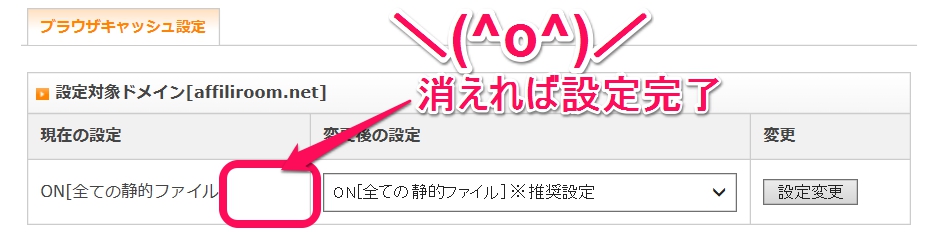
※作業工程は終了ですが、反映されるまで少し時間がかかります。おきくは10分程度で【反映待ち】の表示が消えました。
ここからは、楽しみながら確認してみましょう。あなたのサイトはどのくらいの速さですか?
ページの表示速度を調べてみよう
WEBページの表示速度を調べるには『PageSpeed Insights』がお薦めです。他にも測定サイトは色々あるのですが、Googleさんが提供しているということで使用しています。
おきくのパソコン表示速度

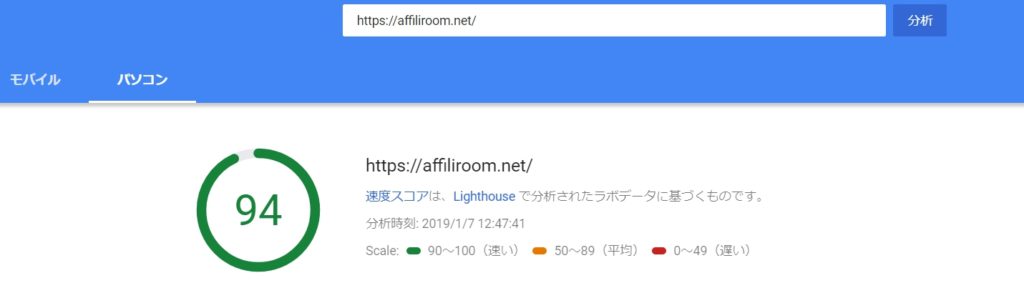
おきくのモバイル表示速度

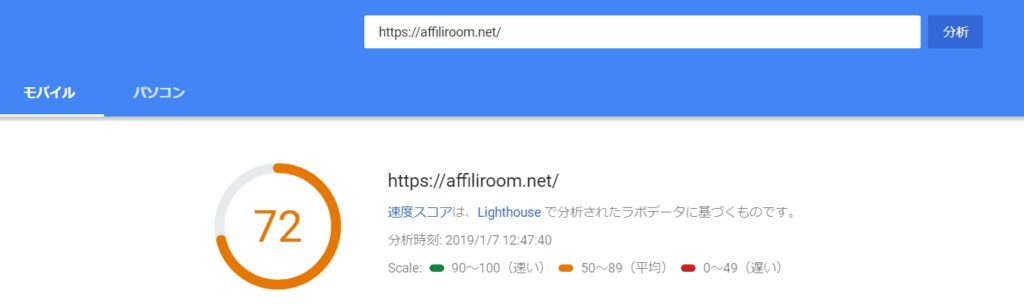
これからブログが育つに従って、画像やWordPressのプラグインなど入れることで重くなってきます。時々、自身のサイトの速さを確認してみるのも良いかもしれませんね。
また、この『PageSpeed Insights』は遅くなっている原因や、解決法も教えてくれますので参考になります。
【ブラウザキャッシュ設定】のまとめ
エックスサーバー高速化の最後の設定その3【ブラウザキャッシュ設定】編でした。
これで、【Xアクセラレータ(その1)】【mod_pagespeed設定(その2)】【ブラウザキャッシュ設定(その3)】と、3つの設定が完了しました。
お疲れ様でした。
『どういう理由で表示が速くなるんだろう』と疑問に思う事も大切ですが、よく分からなくても、3つとも設定を『ON』にすれば、サイトが速くなるんだよって理解出来れば大丈夫です。
以前なら、自身で速度を早くする為のプログラムを調べて挿入しなければいけないので知識が必要でしたが、せっかくサーバー側が用意してくれたんですもの、初心者さんは使わせて頂きましょう。
おきくも楽させてもらってます♪
まとめ
- パソコンの記憶領域であるキャッシュを利用して、再び訪問された時に、すばやくWEBページ(ブログ)を表示させる事ができるようになる
※『キャッシュ』:自身のパソコンへ一時的に記憶する機能 - 表示の流れ
1,最初の訪問で、自身のパソコンにキャッシュデータ(画像などのデータ)が記憶される
2,再び同じWEBページを開いた時、自身のパソコンに記憶されたデータを利用
3,表示速度が速くなる - 不都合が現れた場合は、いつでも『OFF』に戻せる
頑張れおきく!!!!
高速化設定【その3】お疲れ様でした☆
【その1】と【その2】の設定がまだな方はこちらからどうぞ↓↓
<サーバー高速化の説明と【Xアクセラレーター】設定その1はこちらです>
初心者でも数クリックでエックスサーバーの高速化【Xアクセラレータ】編
<サーバー高速化【mod_pagespeed設定】その2はこちらです>
初心者でも数クリックでサーバーの高速化【mod_pagespeed設定】編




